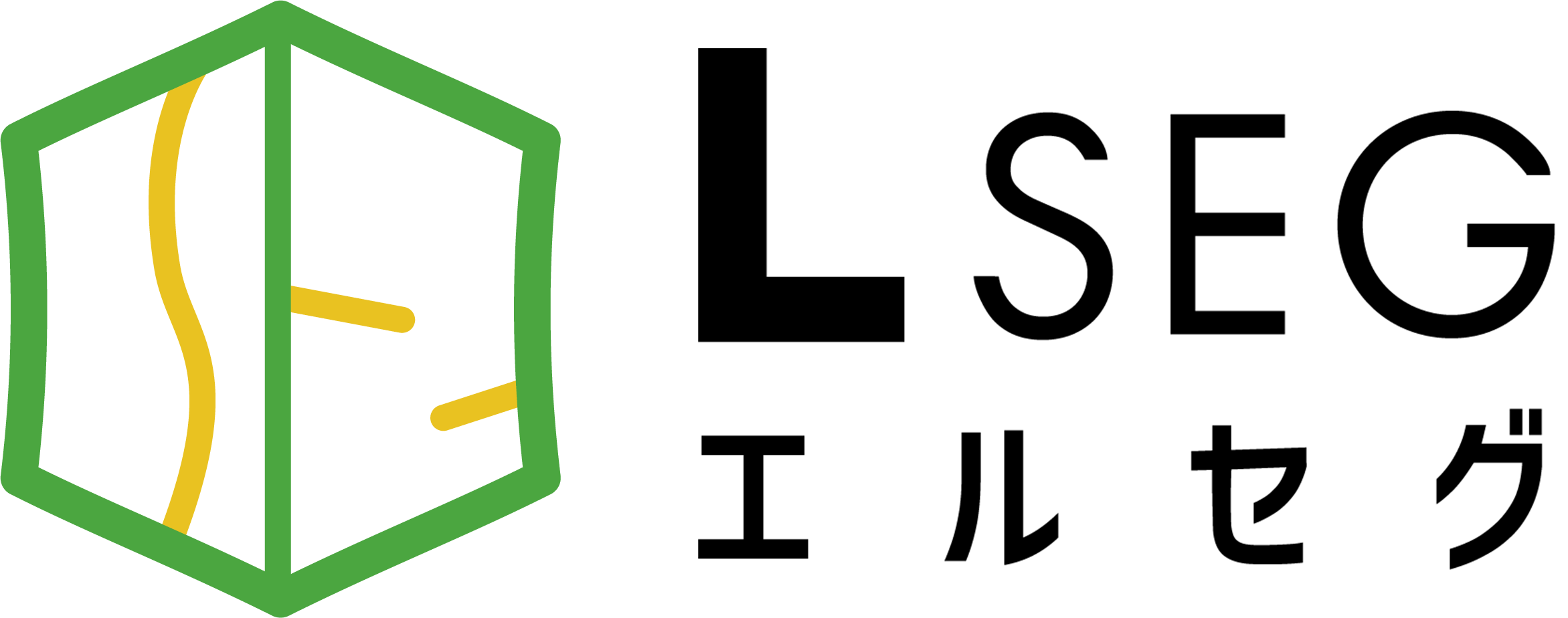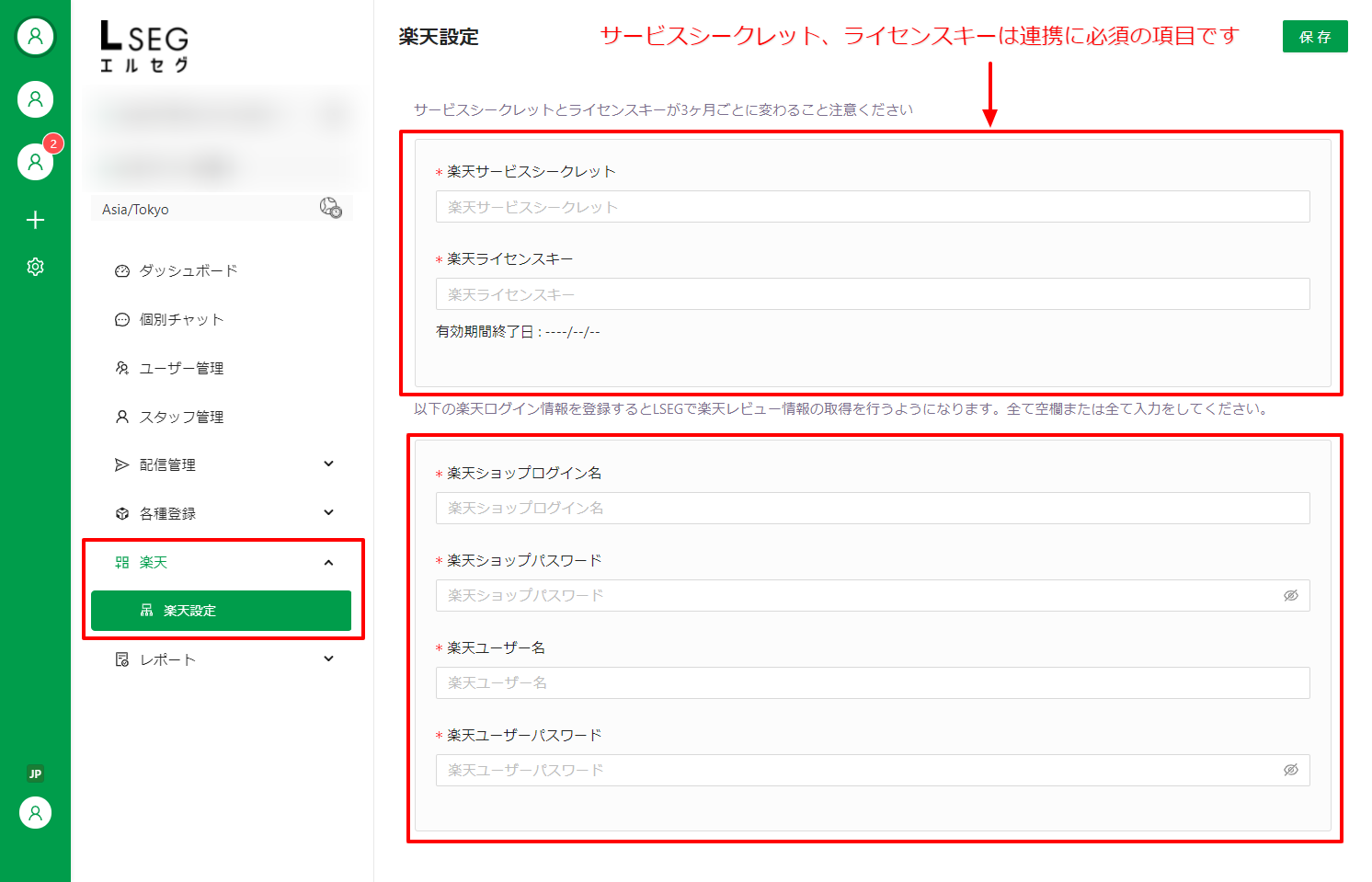※この操作は「LSEG管理画面」と「RMS」で行います。
https://admin.l-seg.com/
https://glogin.rms.rakuten.co.jp/
楽天RMSとのデータ連携を行うための設定となります。
RMSとLSEGを連携しよう (RMS側)
▼(1) RMSにログインします。
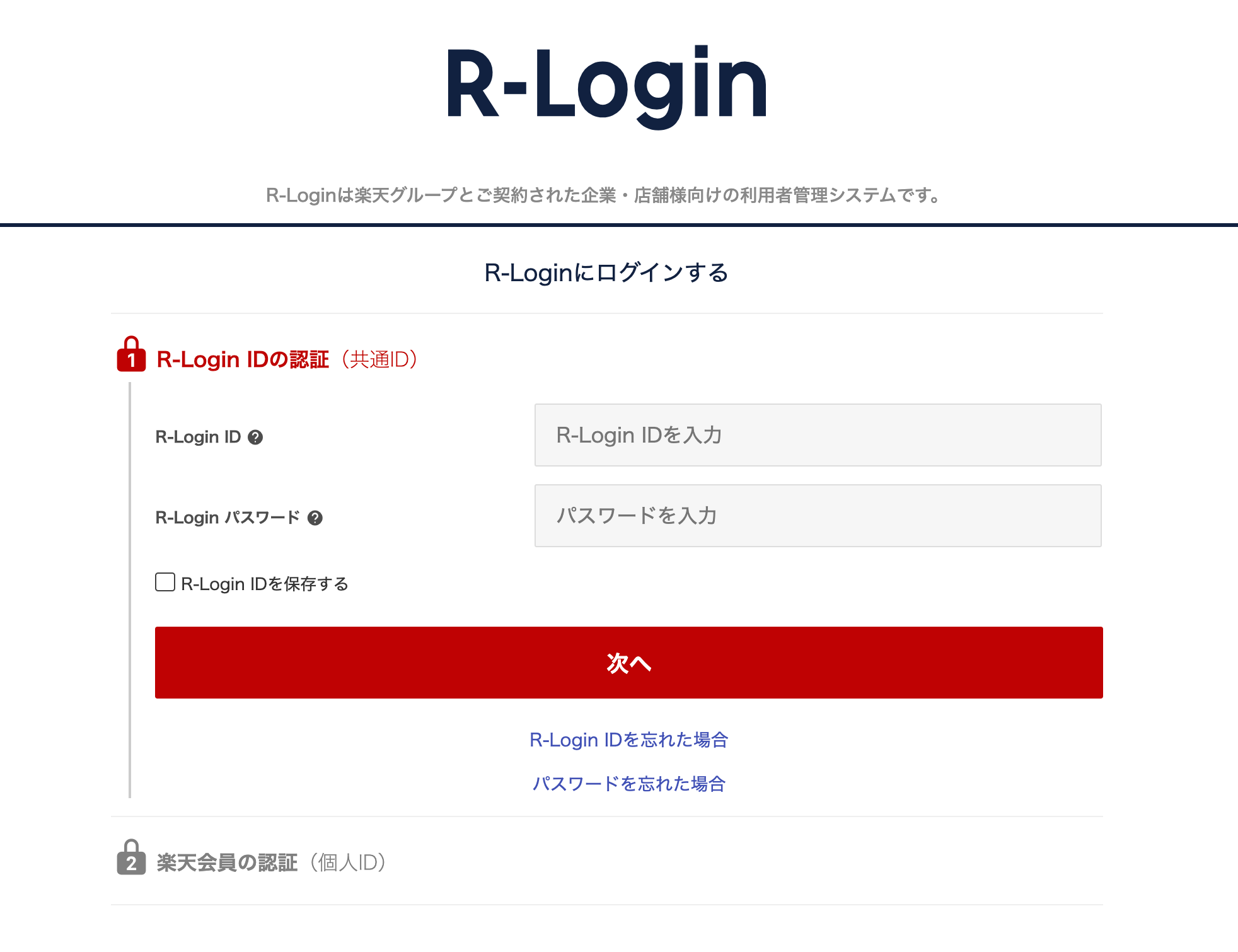
▼(2) 左のメニューから「店舗向け情報・サービス」-「5 WEB APIサービス」を選択します。
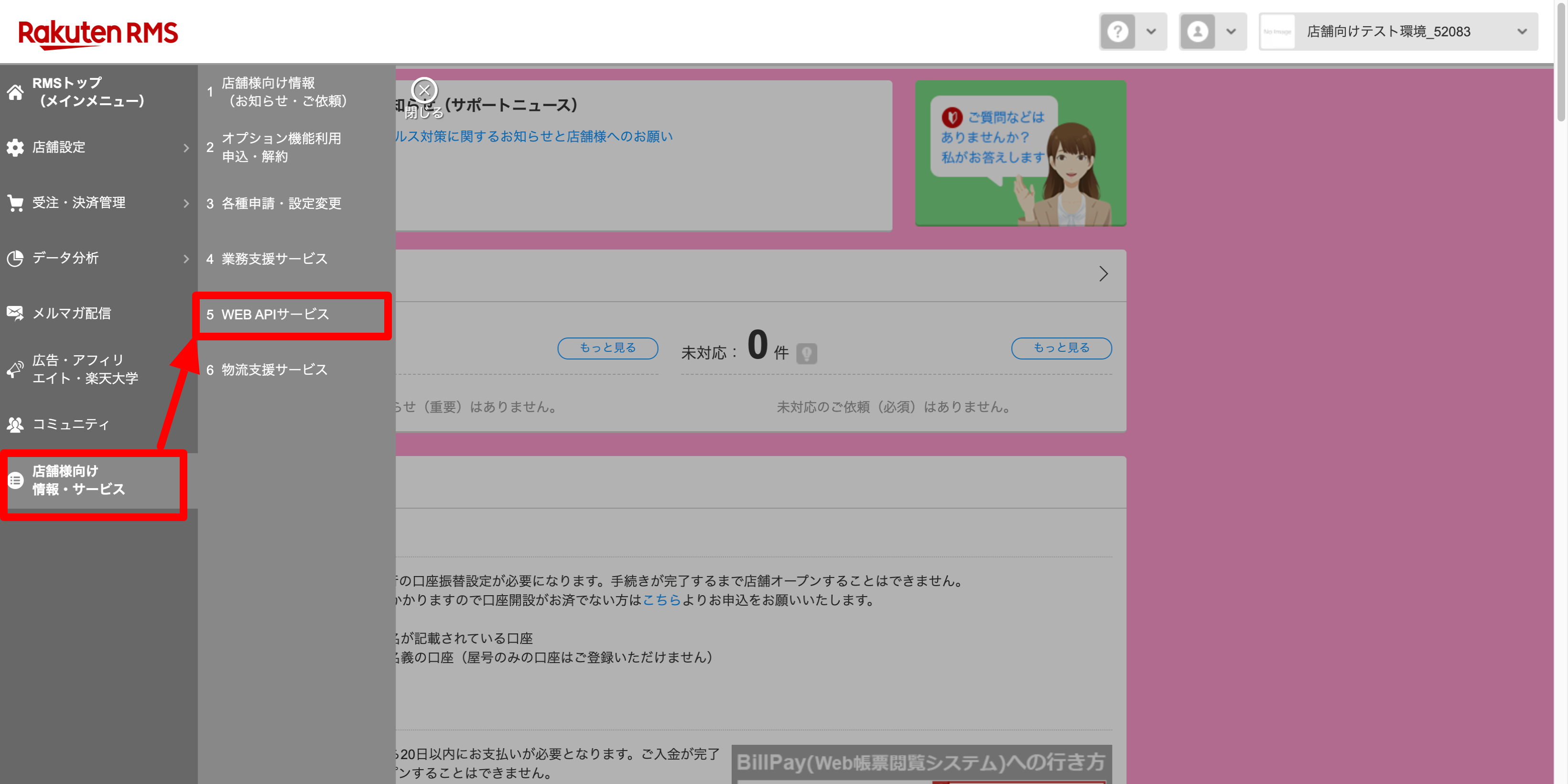
※まだWebAPIの利用申請が完了していない場合、以下の手順を行ってください。
▼(3) 左のメニューから「1-2 申し込み、利用規約確認」を選択し、同意してお申し込みください。
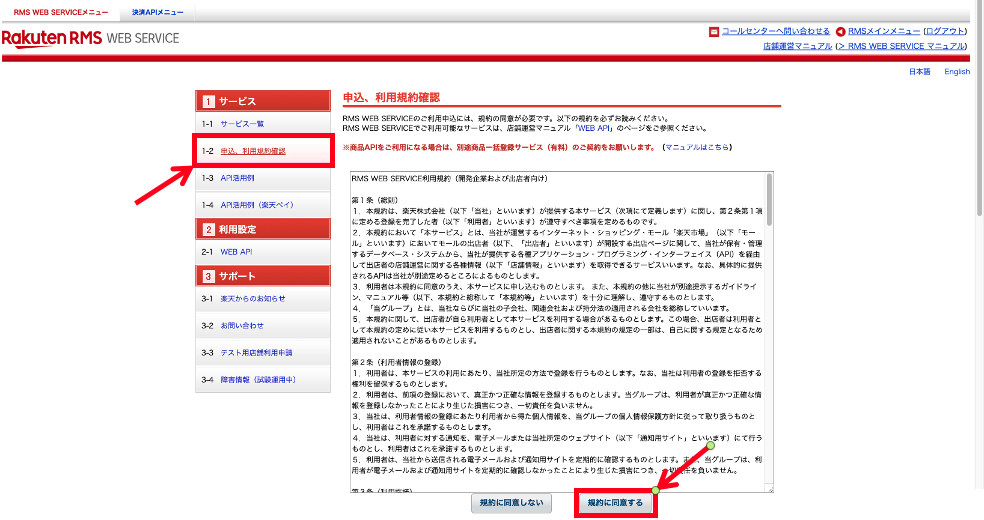
▼(4) 左のメニューから「2-1 WEB API」を選択します。
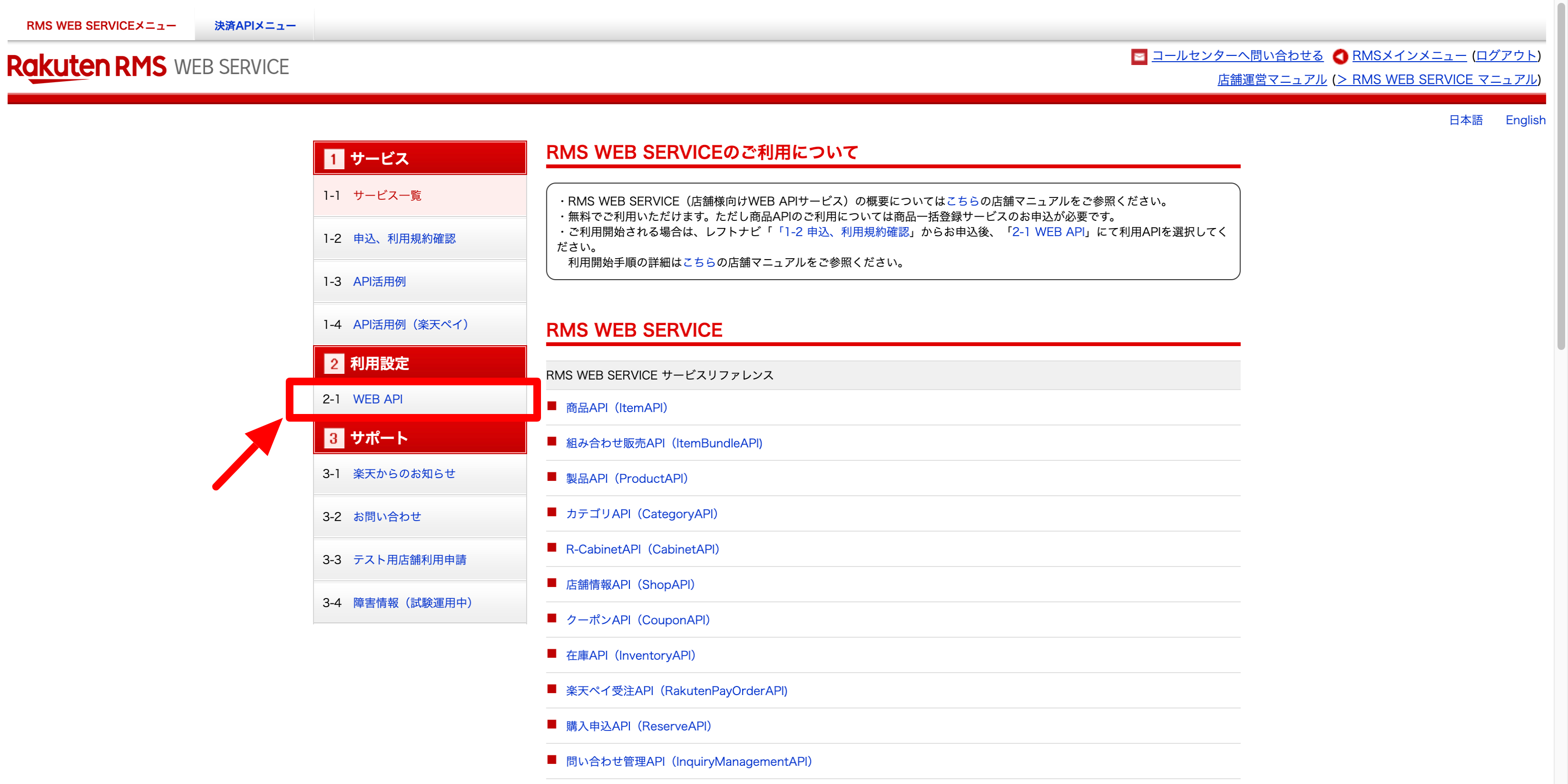
※WebAPIの利用申請をし、完了した直後の場合は、以下の手順を行ってください。
▼(5) 「利用機能編集」をクリックします
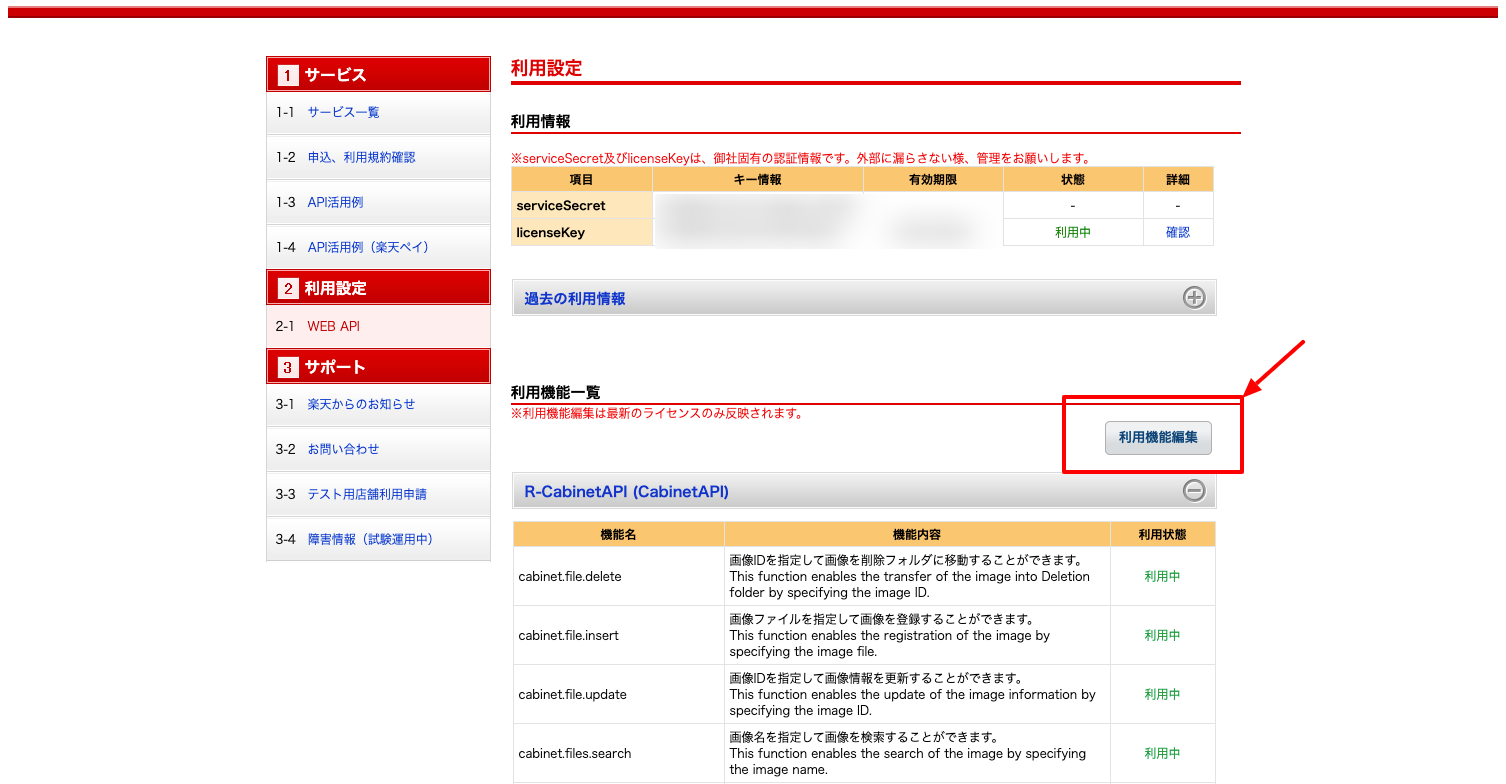
▼以下の項目の右側にある「利用する」にチェックします。
license.expiryDate.get
rpay.order.getOrder
rpay.order.searchOrder
coupon.issue
coupon.update
coupon.delete
coupon.search
coupon.get
cabinet.folder.insert
cabinet.file.insert
cabinet.files.search
shop.category.get
item.get ※
(※)「item.get」を有効にするためには楽天に商品一括登録機能のお申し込みが必要になります(有料)
「item.get」を有効にすると購入された商品カテゴリでのセグメント配信が可能になります。
(「item.get」が無効でもその他エルセグの機能のご利用に影響はありません)
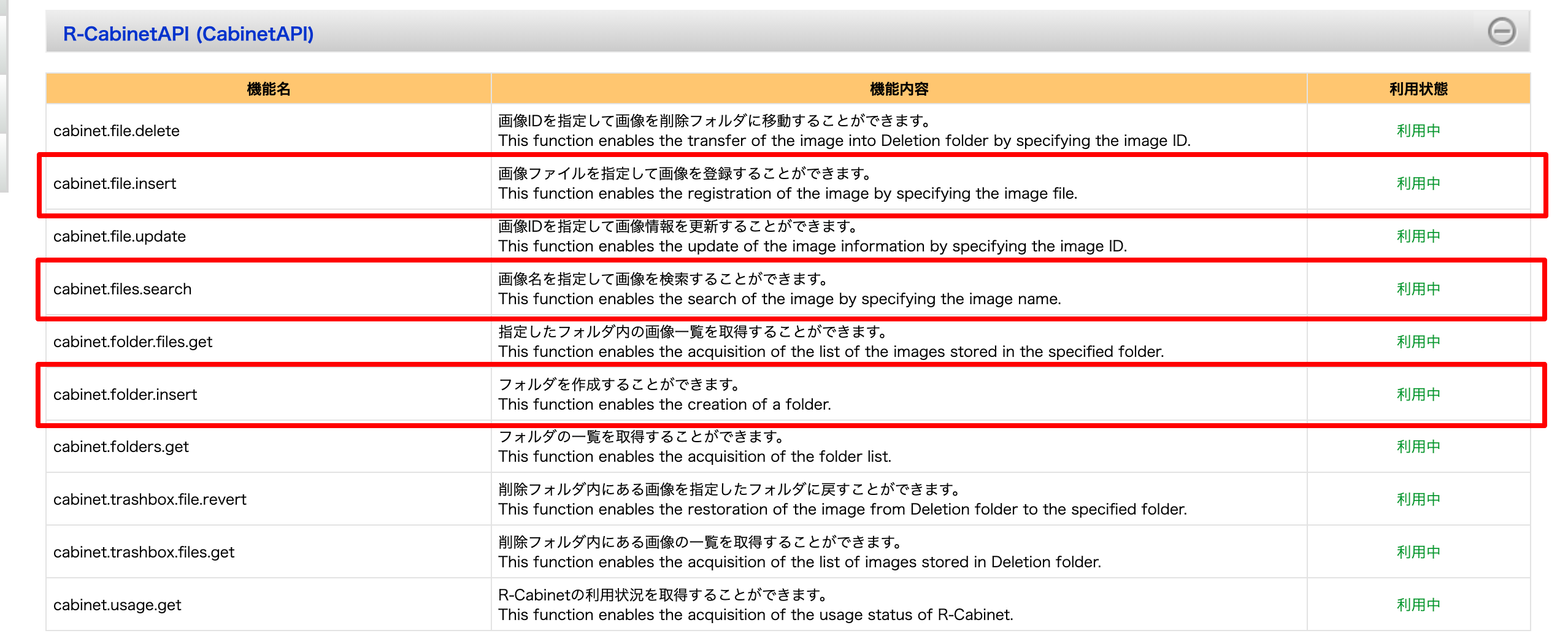
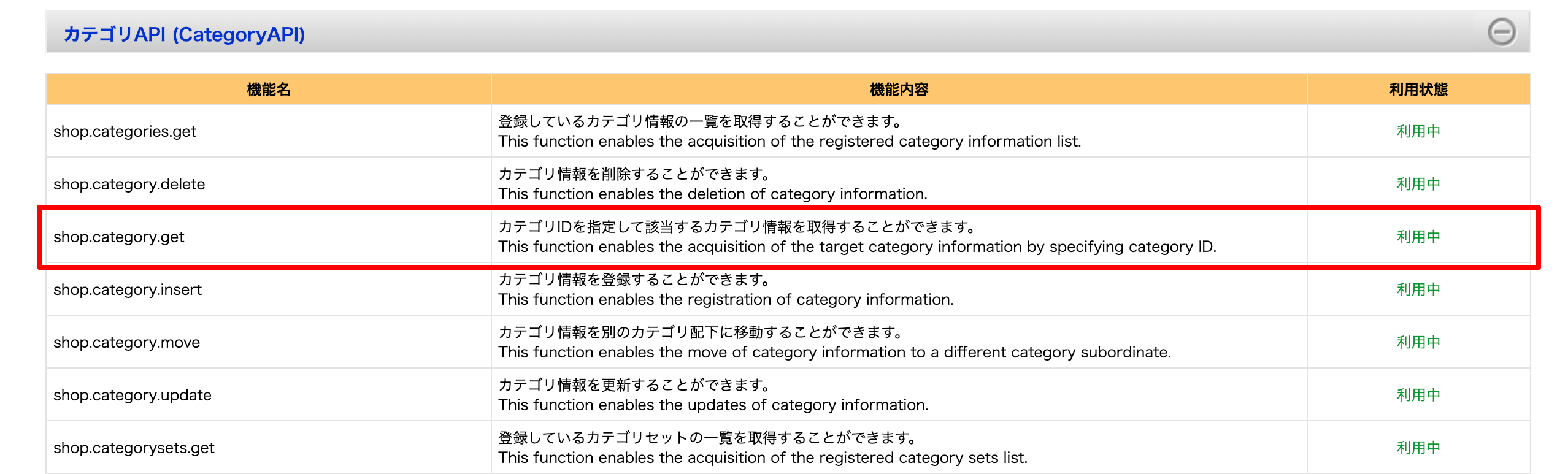
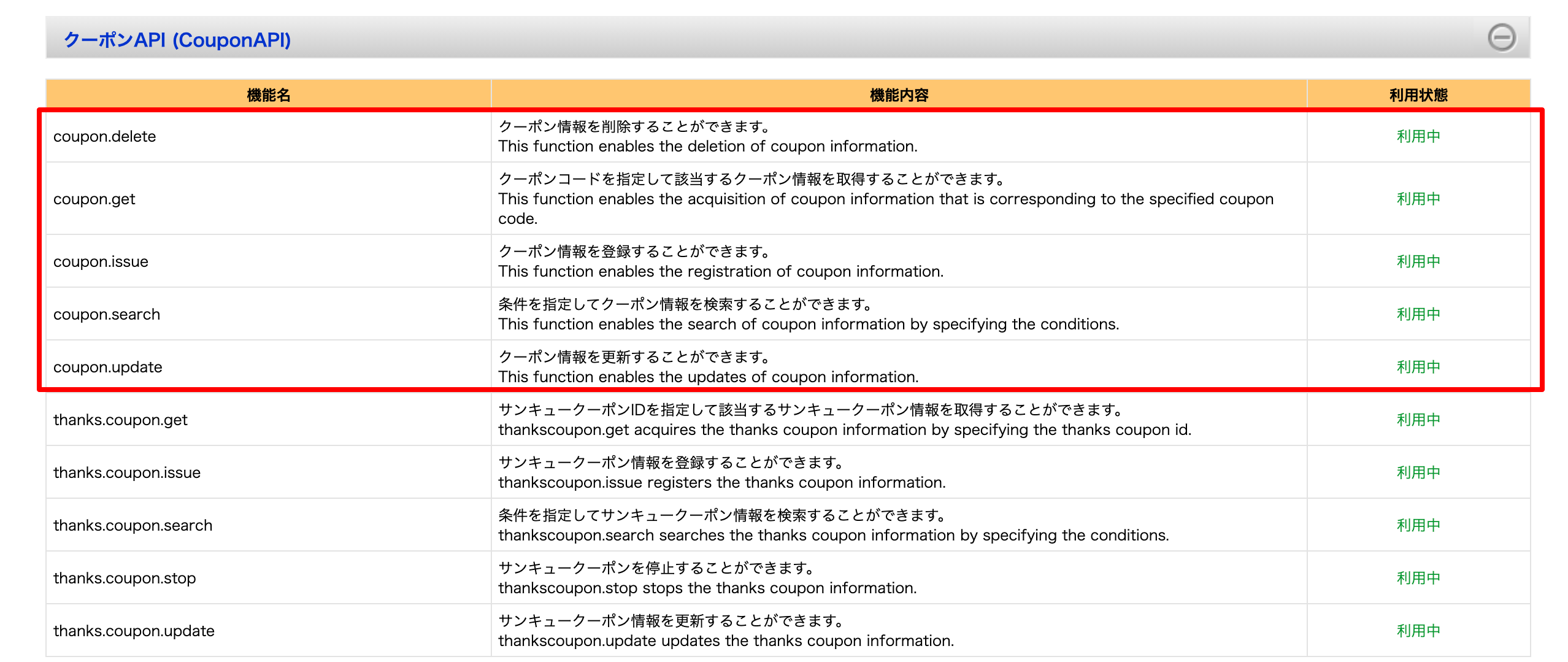
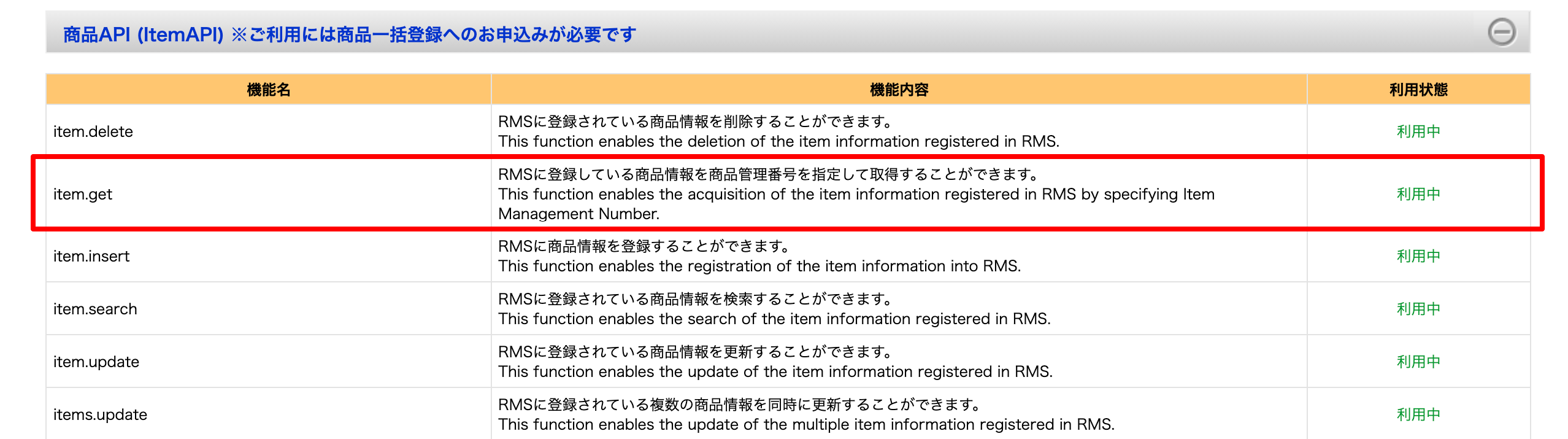
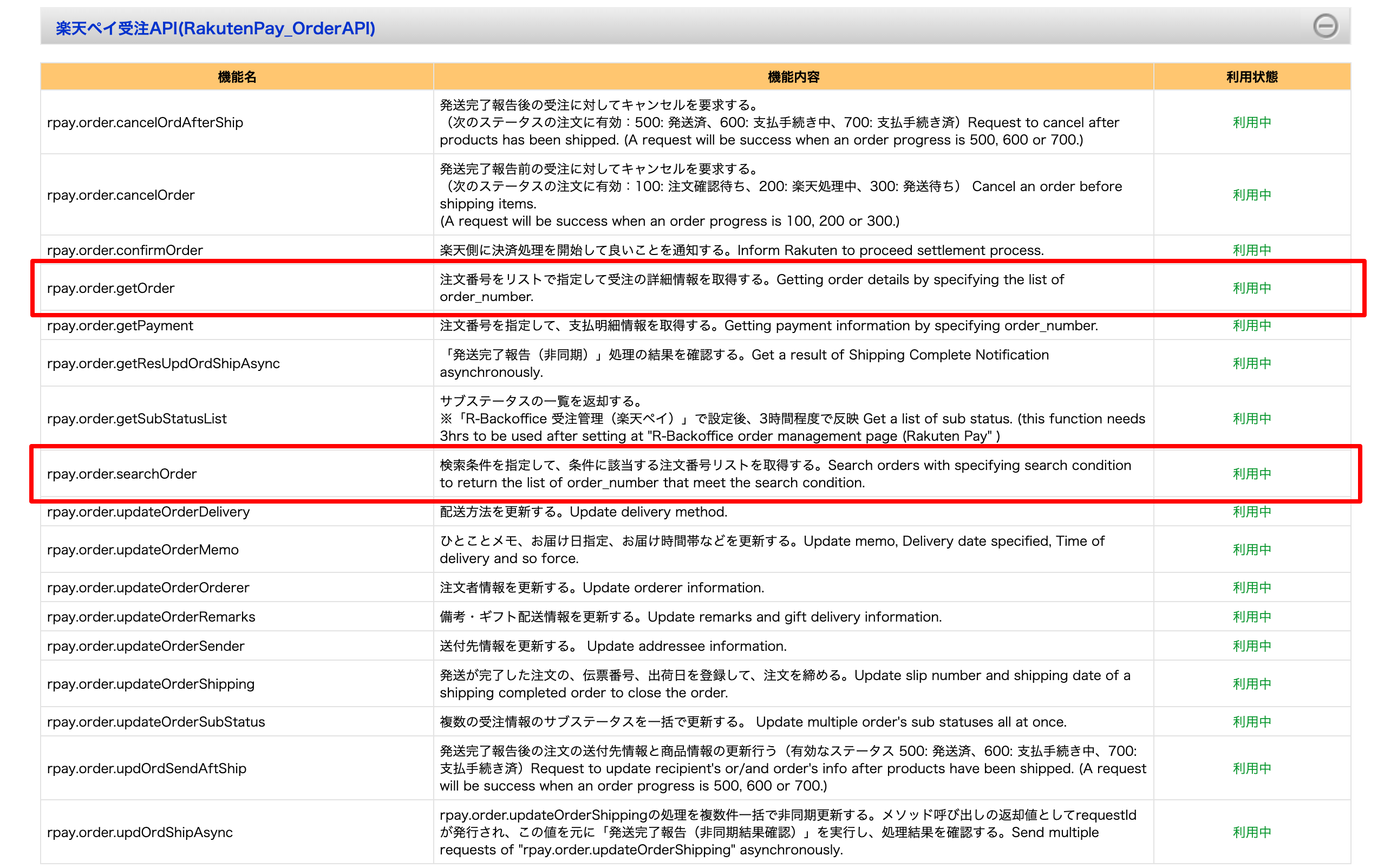
▼(6) 利用情報の「serviceSecret」と「licenseKey」の「キー情報」をメモします。
※「licenseKey」の有効期限は3ヶ月ごとに更新が必要なため、変更した場合は新しい「licenseKey」を設定してください。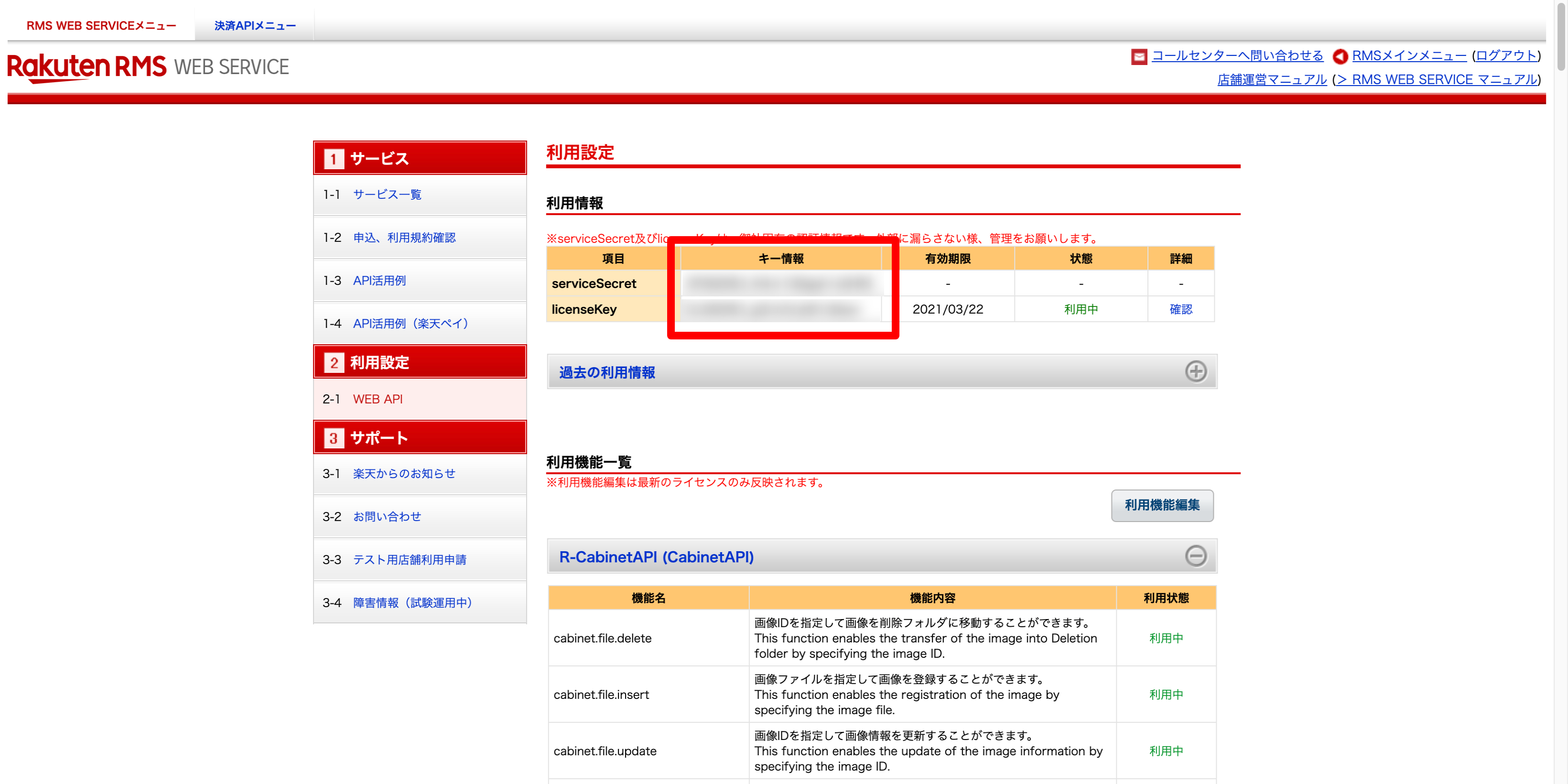
RMSとLSEGを連携しよう (LSEG側)
これで楽天連携の準備が整いました。
続いて連携フォームを作成してみましょう